
La possibilité de créer des surfaces à partir de courbes et de joindre ces surfaces vous donne beaucoup plus de liberté pour modéliser la forme.
Cet exercice explique comment dessiner des courbes et montre une méthode pour créer des surfaces à partir de ces courbes.

Vous apprendrez à :
Vous utiliserez des guides comme cadre de référence pour dessiner les courbes de profil de la lampe torche.
Dans le menu Aide de Rhino, cliquez sur Apprendre à utiliser Rhino puis sur Tutoriels et exemples.
Dans le panneau Tutoriels, dans Guide de l'utilisateur, double cliquez sur le fichier Lampe torche.3dm.
Les guides sont des lignes de construction infinies qui ne s'affichent que lorsque vous devez sélectionner un point pour une commande ou lorsque vous déplacez des objets.
Cliquez dans la fenêtre Face pour la rendre active et appuyez sur F7.
Ou lancez la commande Grille et désactivez les options Afficher la grille et Afficher les axes de la grille.
La grille du plan de construction est ainsi masquée afin que vous puissiez mieux voir les guides que vous allez ajouter.
Dans le panneau supérieur, activez le Repérage intelligent.

Remarque : Les guides ne sont pas affichés lorsque le repérage intelligent ou les accrochages sont désactivés.
Tapez AjouterGuide et appuyez sur Entrée.
À l'invite Point de départ du guide, maintenez la touche Alt et cliquez sur la case Point dans le contrôle des accrochage aux objets.
Ceci permet d'activer l'accrochage Point et de désactiver tous les autres.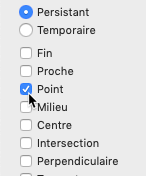
Accrochez-vous sur un point, déplacez le curseur verticalement ou horizontalement et cliquez pour ajouter un guide.
Si le curseur ne peut pas se déplacer verticalement ou horizontalement, maintenez la touche Maj pour activer temporairement le mode Ortho.
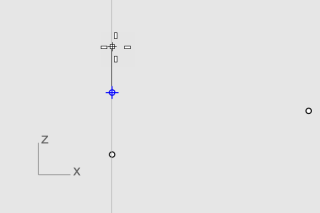
Ajoutez d'autres guides comme indiqué.
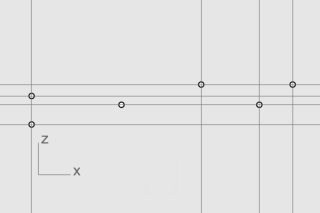
Conseil : Si un guide n'est pas ajouté correctement, utilisez la commande SupprimerGuide pour supprimer le guide.
Vous allez dessiner une courbe de profil que vous utiliserez pour effectuer une révolution et créer le corps de la lampe.
Dans la panneau supérieur, cliquez dans le champ Calque et cliquez sur l'ampoule du calque Points pour les guides afin de le désactiver.
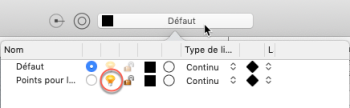
Dans le menu Courbe, cliquez sur Forme libre > Points de contrôle.
Définissez les options de la commande sur Degré=3 et FermeturePersistante=Désactivé.
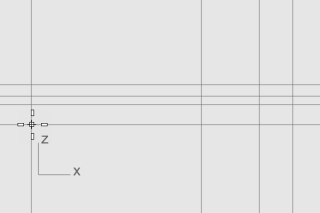
Remarque : Lorsque les guides sont affichés, les accrochages Intersection et Proche sont toujours activés.
À l’invite Point suivant..., continuez à placer des points comme sur l'image. Appuyez sur Entrée lorsque vous avez terminé.
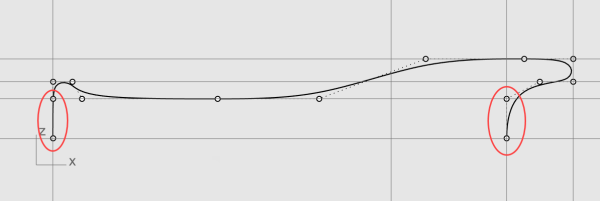
Tous les points seront placés sur un guide ou à l'intersection de deux guides.
Remarque : Les deux premiers et les deux derniers points doivent être placés le long de l'axe des y afin que la surface créée à partir de la courbe soit lisse sur les deux extrémités.
Créez une autre courbe pour la lentille.
Dans le menu Courbe, cliquez sur Forme libre > Points de contrôle.
À l’invite Point de départ de la courbe..., dans la fenêtre Face, maintenez la touche Alt et placez le premier point comme sur l'image.
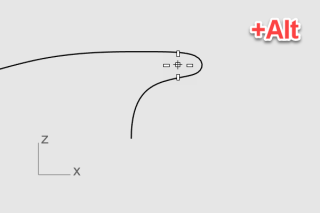
Remarque : Le fait de maintenir la touche Alt permet de masquer les guides et d'éviter de s'accrocher dessus.
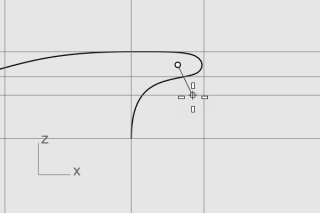
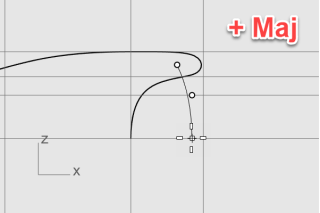
Remarque : Le fait de maintenir la touche Maj permet d'activer le mode Ortho. Les deuxième et troisième points sont placés le long de l'axe des y.
Dans le panneau supérieur, désactivez le Repérage intelligent pour désactiver les guides.

Dans le menu Courbe, cliquez sur Décaler > Décaler une courbe.
À l'invite Sélectionner la courbe à décaler, définissez les options de la commande comme suit :
Distance=1.5 et Boucher=Aucun.
Sélectionnez la courbe de profil extérieure de la lentille dans la fenêtre Face, déplacez le curseur vers la gauche et cliquez.
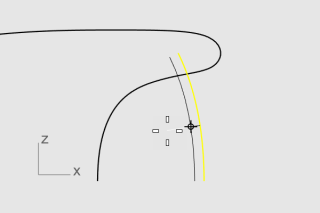
Dans le menu Courbe, cliquez sur Ligne > Ligne simple.
Dans le contrôle des accrochages aux objets, cochez Fin.
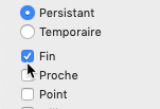
Accrochez-vous sur les extrémités supérieures des courbes de profil de la lentille.
Ceci crée une ligne pour remplir le vide.
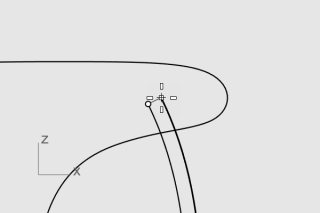
Sélectionnez la ligne et les courbes de profil de la lentille.
Dans le menu Édition, cliquez sur Joindre.
Les courbes et la ligne sont jointes pour former une polycourbe.
Pour créer les surfaces du corps et de la lentille, vous appliquerez une révolution sur les courbes de profil du corps et de la lentille sur 360 degrés. Vous utiliserez deux extrémités de courbe pour définir l'axe de révolution.
Cliquez avec le bouton de droite sur le titre de la fenêtre Perspective et sélectionnez Ombré.
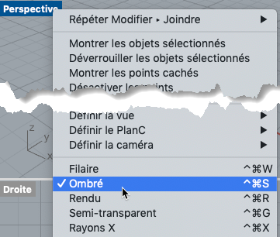
Remarque : Le mode d'affichage ombré utilise les maillages de rendu pour afficher les surfaces afin que vous puissiez les voir lors de leur création.
Sélectionnez les courbes de profil du corps et de la lentille.
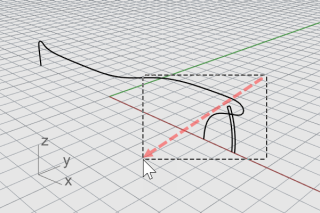
Conseil : Déplacez le curseur de droite à gauche, le rectangle dessiné en pointillés correspond à la fenêtre de sélection par recoupement. Tous les objets qui coupent le rectangle ou se trouvent à l'intérieur seront sélectionnés.
Dans le panneau supérieur, cliquez sur Historique.
L'historique de la commande suivante sera enregistré.

Dans le menu Surface, cliquez sur Révolution.
À l'invite Point de départ de l'axe de révolution, accrochez-vous sur l'extrémité de la courbe de profil du corps et cliquez.
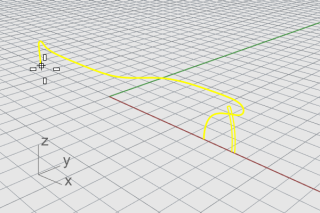
À l’invite Fin de l'axe de révolution, accrochez-vous sur l'autre extrémité et cliquez.
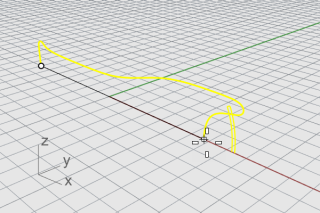
Cliquez sur Cercle entier dans les options de commande.
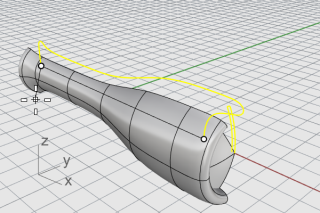
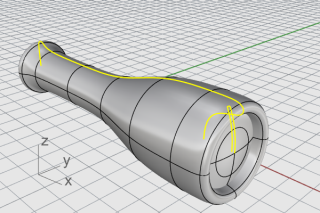
L'historique a été enregistré pendant la création des surfaces du corps et de la lentille de la lampe. Dans la section suivante, nous changerons la forme de la courbe de profil du corps et laisserons l'historique mettre à jour la surface.
Dans la fenêtre Face, sélectionnez la courbe de profil du corps.
La courbe et la surface du profil se superposent. Le menu Choisir des objets s'ouvre car Rhino ne peut pas déterminer ce que vous voulez sélectionner. Vous devrez cliquer sur courbe dans la liste.
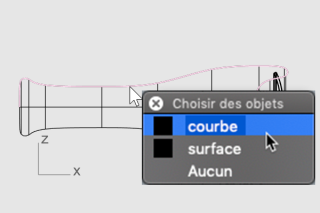
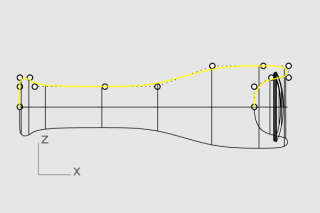
Remarque : Lorsque vous sélectionnez une courbe unique, ses points de contrôle sont automatiquement activés. Les points de contrôle sont désactivés lorsque vous désélectionnez la courbe. Si vous voulez que les points de contrôle restent activés sur une courbe qui n'est pas sélectionnée, sélectionnez la courbe et appuyez sur F10.
Déplacez les points de contrôle pour changer la forme de la courbe de profil du corps.
L'historique actualise la surface du corps automatiquement.
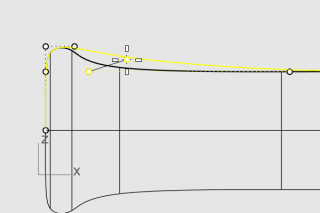
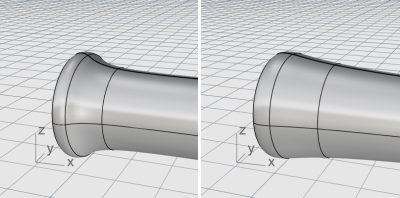
Rhino for Mac © 2010-2018 Robert McNeel & Associates. 08-août-2019